shizukumanager是一款独一无二的系统调试工具软件,提供了安全的下载入口,暂时没有上新无线调试功能,鸿蒙系统使用者如果想要激活操作的话,必须要进行有线连接,在首页底部可以了解到使用教程。不同手机在操作上会略有差异,最值得夸赞的是启用了开发者选项,需要的话快去尝试吧。
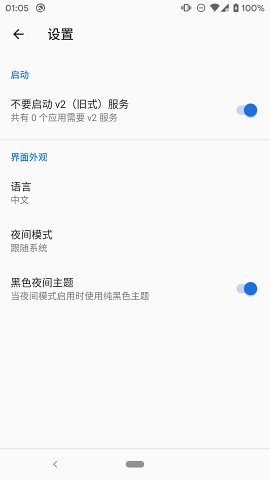
1、首先进入Shizuku安卓版,这里显示没有运行;
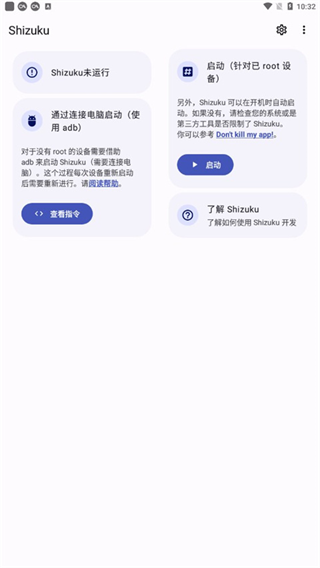
2、如果你的手机已ROOT直接给予Root权限后即可正常启动,后面两种开启方法均需要开启开发者模式并给予USB调试权限

3、关于如何开启开发者模式并给予USB调试权限后面我以小米的MIUI系统为例进行说明;
手机默认是没有开启开发者选项的;
需要用户在设置中手动开启;
一般在手机设置的关于手机或我的设备中可以找到系统版本相关信息;
持续多次点击即可开启开发者选项;
MIUI系统在设置-我的设备-全部参数-MIUI版本功能处持续点击知道出现已处于开发者模式的提示即可;
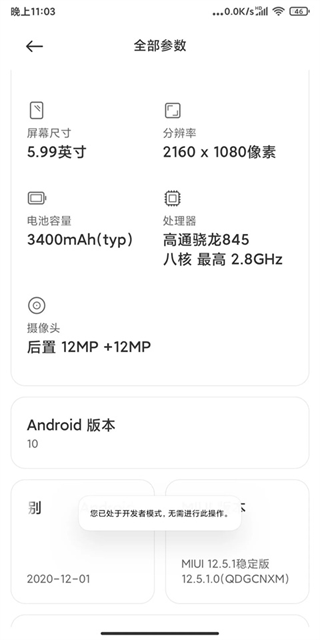
4、在开发者模式设置中可以找到USB调试并开启;
安卓11以下版本的手机需要使用电脑通过ADB命令来启动Shizuku;
手机通过数据线连接好电脑并授予USB调试权限;
在电脑端下载ADB命令工具;
解压并打开ADB命令工具文件夹;
打开PowerShell窗口;
输入指令:
.adb shell sh /storage/emulated/0/Android/data/moe.shizuku.privileged.api/start.sh
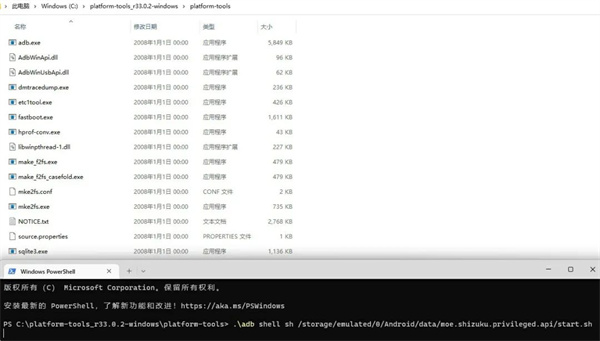
5、点击Enter确认即可成功启动Shizuku;
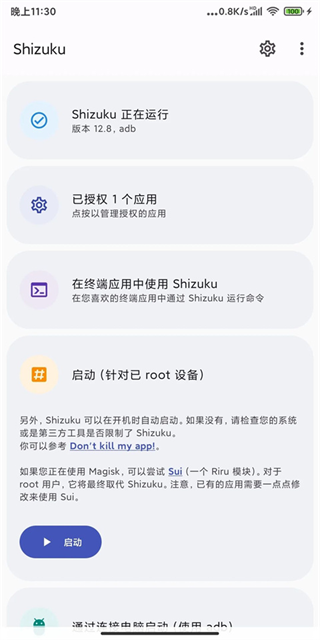
6、在已授权应用中为LSPatch开启授权,重启LSPatch显示Shizuku服务可用
安卓11及其以上系统只需根据步骤指南通过无线调试启动Shizuku,步骤指南中有针对常用厂商机型的可能遇到的问题的解决方案
我们对照处理即可,后面我将以我使用的小米MIUI系统为例进行说明,手机的通知样式需要改成原生样式
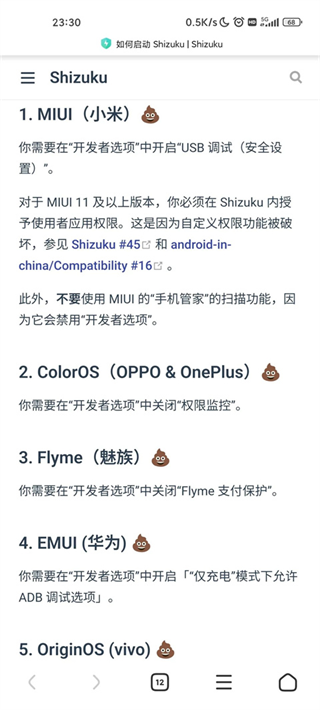
7、不然配对码可能会没法正常输入,然后点击配对,会提示我们打开开发者选项,启用开发者模式后我们按照引导进入开发者选项设置中,确认开启USB调试和无线调试,引导里说MIUI可能还需要关闭手机管家的扫描功能,开启无线调试后点击使用配对码配对设备,记住弹出得配对码,在通知中输入正确得配对码完成配对;
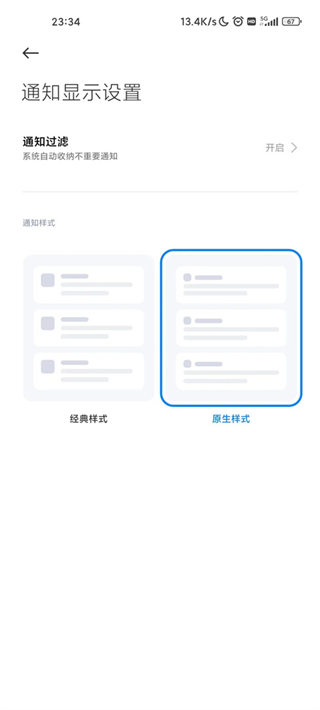
8、配对成功后在Shizuku中点击启动,稍等片刻即可正常运行Shizuku,在已授权应用中为LSPatch开启授权,重启LSPatch显示Shizuku服务可用。

1.在系统的工具箱当中,直接去点开无线调试开关,就可以开启各种功能参数。
2.屏幕上会出现配对码输入之后就可以匹配相应的设备。
3.提供了完善的分步走指南,新手操作的时候会更加便于上手。
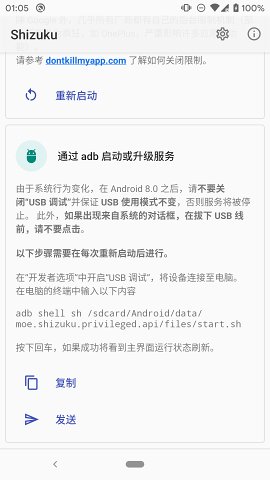
1.具备了管理账号,云服务会员权益等多项不同的功能。
2.调试usb相关参数的时候,也会有更安全的调试环境。
3.启动通知功能的时候,有两种样式可以选择,分别是经典样式,还有原生样式。

平台上的每一项服务都在不停的完善。连接的时候无论是有线连接或者是无线连接,都会非常畅快。
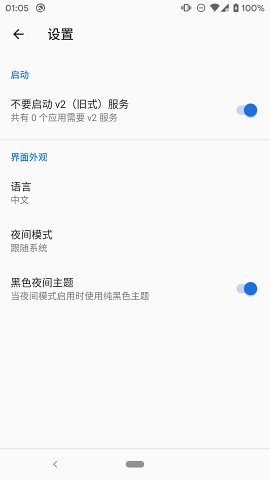
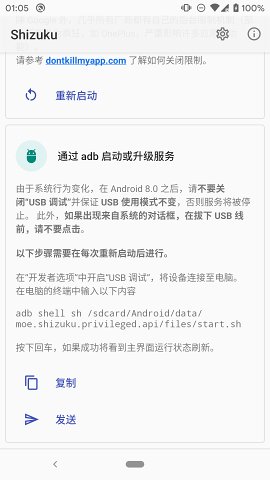


欢迎关注我们




